13 populārākie veidi, kā novērst Google Chrome avārijas operētājsistēmā Windows 11:
Lai gan Microsoft ir ievērojami uzlabojis noklusējuma pārlūkprogrammu Edge, daudzi joprojām dod priekšroku Google Chrome, nevis Windows. tas satur Bagātīgs paplašinājumu atbalsts Un tas lieliski integrējas ar citiem Google pakalpojumiem. Problēma rodas, kad pārlūks Google Chrome pārstāj reaģēt palaišanas laikā. Šie ir labākie veidi, kā novērst Google Chrome avārijas operētājsistēmā Windows 11.
1. Palaidiet Google Chrome kā administratoru
Varat palaist Google Chrome kā administratoru, lai novērstu avārijas problēmu.
1. Nospiediet Windows taustiņu un meklējiet Google Chrome.
2. Ar peles labo pogu noklikšķiniet uz tā un atlasiet Izpildīt kā administratoram.
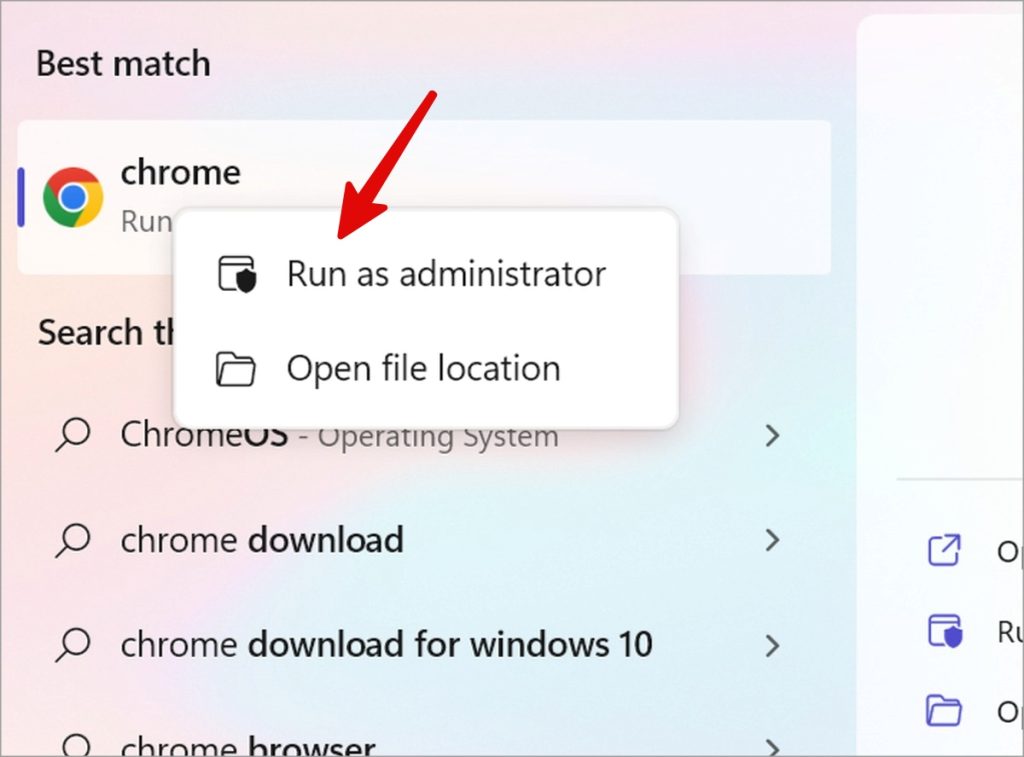
Ja pēc tam pārlūkprogramma Chrome pārstāj avarēt, veiciet tālāk norādītās darbības, lai visu laiku palaistu to kā administratoru.
1. Ar peles labo pogu noklikšķiniet uz Chrome un atveriet "Īpašības" .
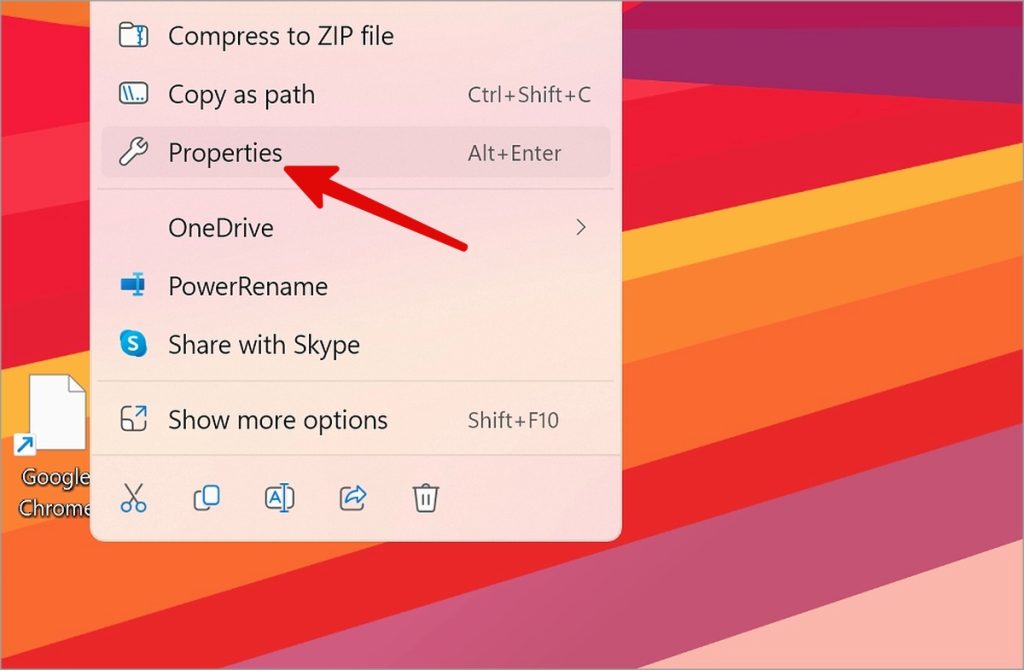
2. Dodieties uz cilni Saderība un iespējojiet atzīmi blakus Palaidiet šo programmu kā administrators . Klikšķis "LABI" .
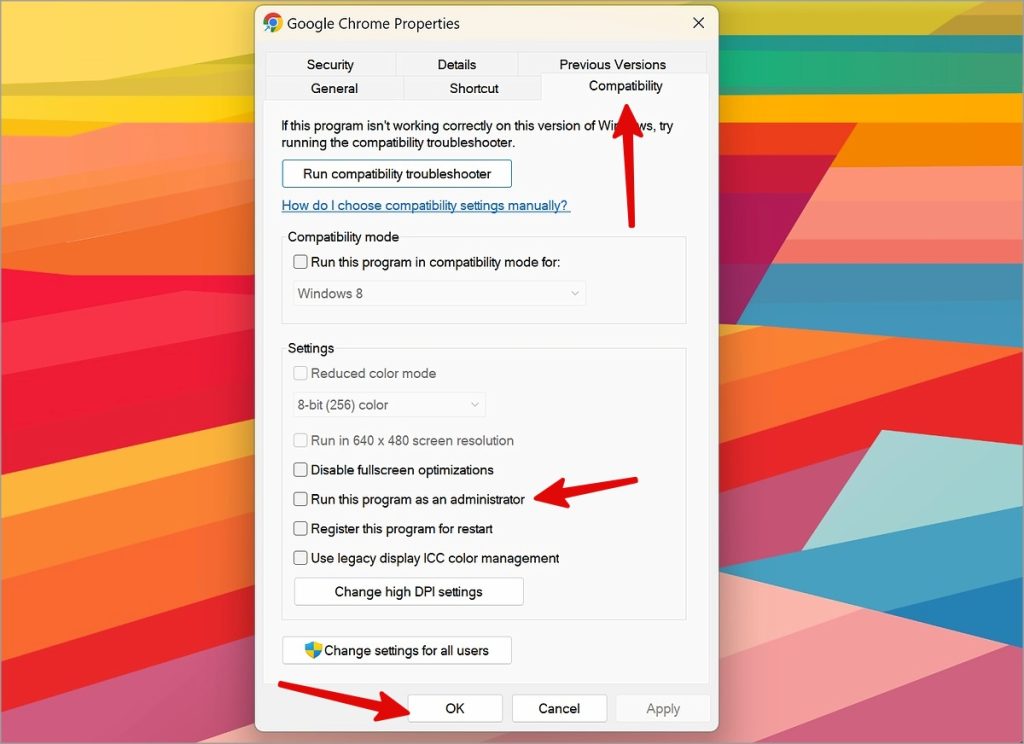
2. Pārbaudiet tīkla savienojumu
Google Chrome var avarēt, jo Tīkla savienojuma problēmas jūsu Windows datorā . Jums ir jāizmanto ātrs Wi-Fi un iestatījumos jāapstiprina aktīvs interneta savienojums.
1. nospiediet manu taustiņu Logi + I lai atvērtu Windows iestatījumus.
2. Atrodiet Tīkls un internets no sānjoslas un apstipriniet statusu Savienojums .
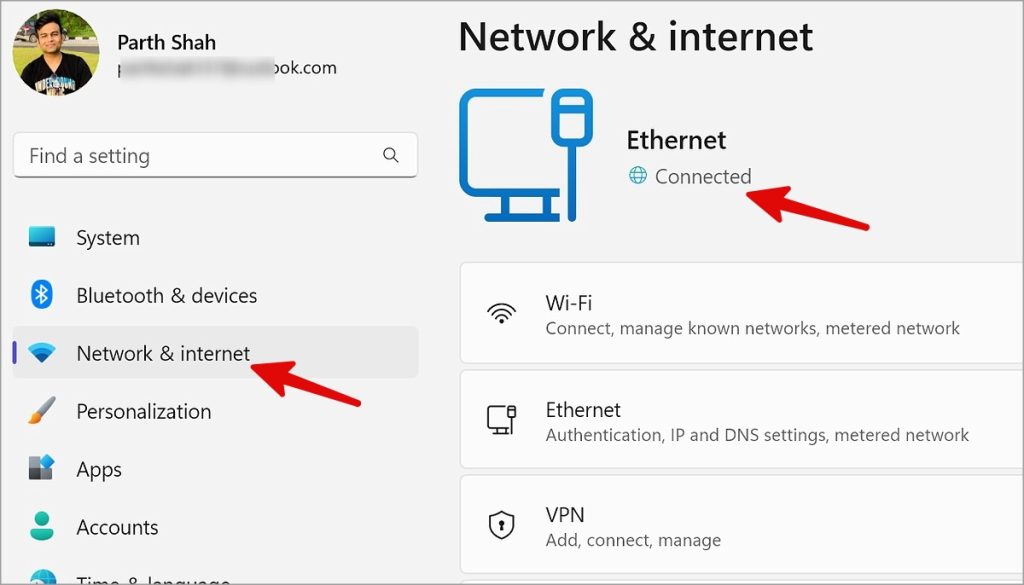
3. Atspējojiet trešo pušu pretvīrusu lietojumprogrammas
Trešo pušu pretvīrusu lietotnes var būt arī galvenais iemesls, kāpēc Google Chrome avarē operētājsistēmā Windows 11.
1. Atveriet Windows iestatījumus ( Windows + I taustiņi ) un atlasiet instalētās lietojumprogrammas iekšpusē Lietojumprogrammas .
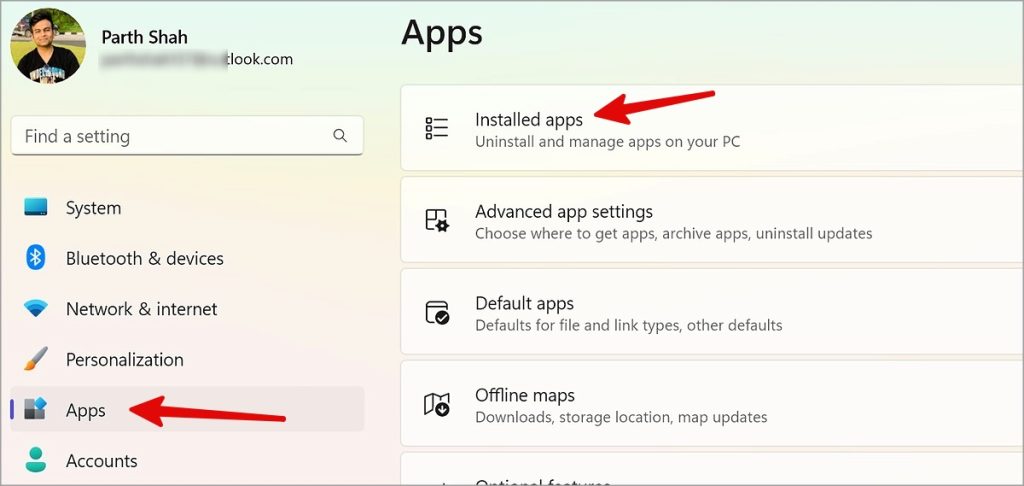
2. Atrodiet pretvīrusu lietotni un pieskarieties tai blakus esošajai izvēlnei Vēl. Atrodiet atinstalēt .
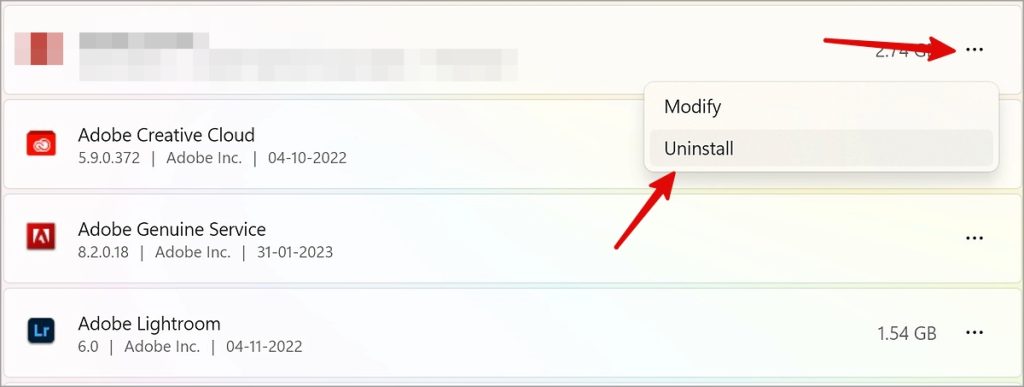
4. Dzēsiet Chrome lietotāja profilu
Varat izdzēst Chrome lietotāja profilu izvēlnē File Explorer un mēģināt vēlreiz.
1. Atveriet Palaist, nospiežot manu taustiņu Windows + R Kopējiet un ielīmējiet tālāk norādīto ceļu un nospiediet labi .
%USERPROFILE%\AppData\Local\Google\Chrome\User Data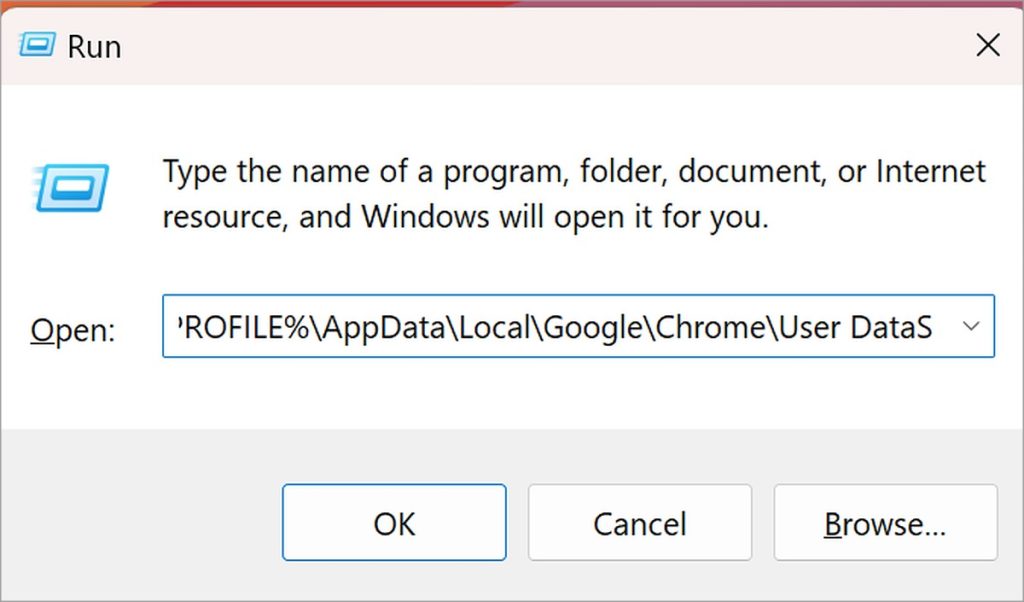
2. Kopējiet mapi noklusējuma Un ielīmējiet to kaut kur citur.
3. Noklikšķiniet ar peles labo pogu hipotētiski un izvēlieties dzēst .
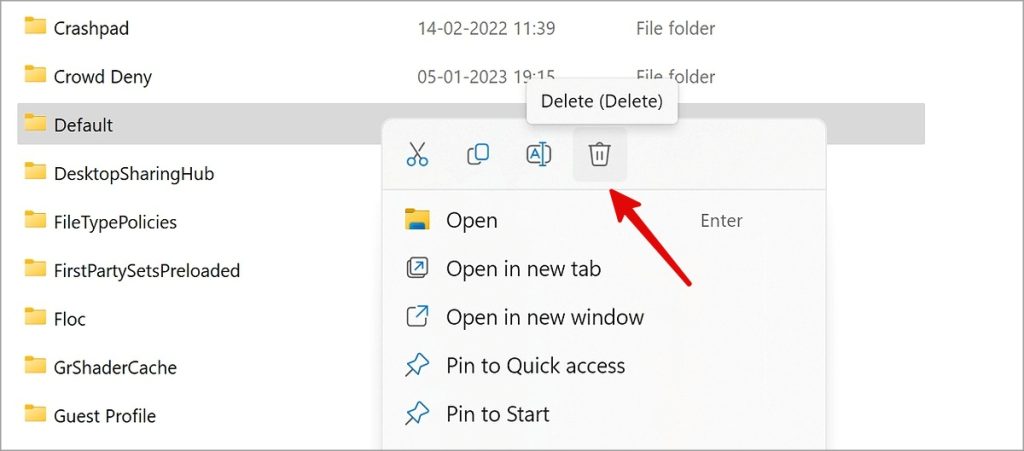
5. Palaidiet Windows drošības skenēšanu
Ļaunprātīgi un bojāti faili jūsu Windows datorā var traucēt Google Chrome darbību. Ir pienācis laiks veikt pilnu datora skenēšanu.
1. Atveriet meklēšanu un ierakstiet Windows drošība . šeit.
2. Atrodiet Aizsardzība pret vīrusiem un draudiem un atvērt Skenēšanas opcijas .
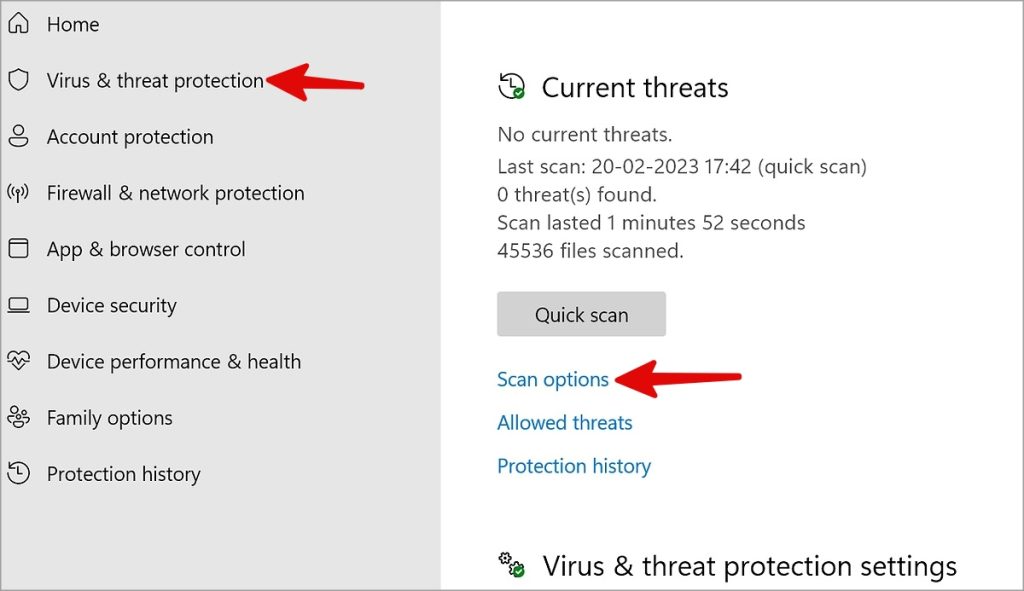
3. ieslēdz Pilna pārbaude datorā.
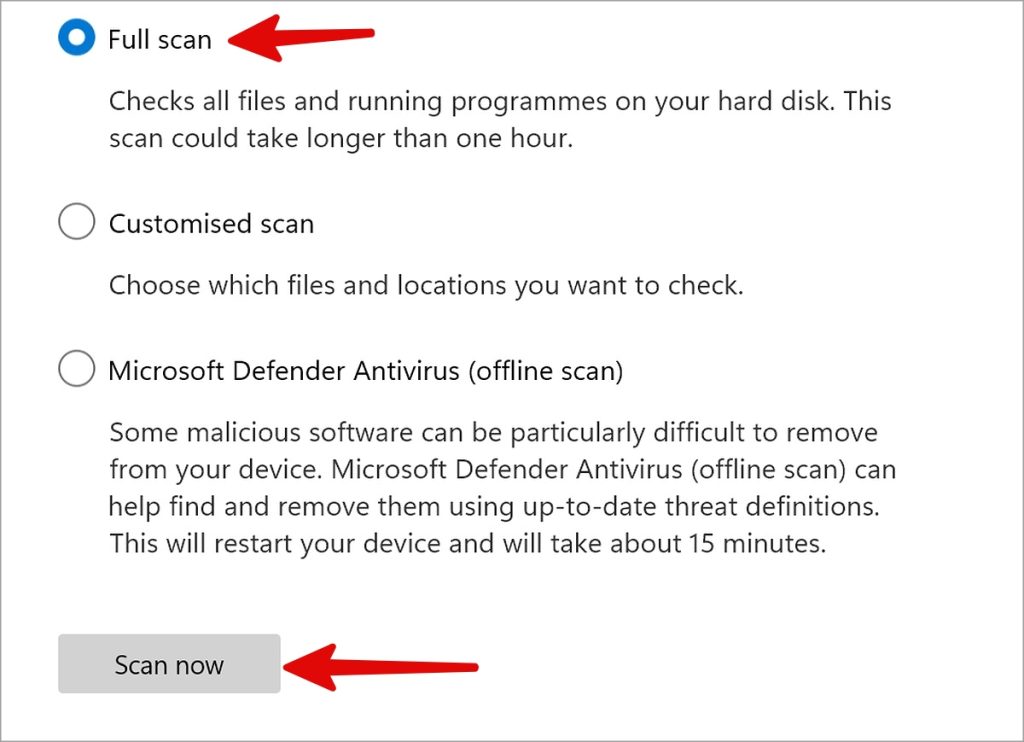
6. Palaidiet programmu saderības problēmu risinātāju
Varat palaist programmu saderības problēmu risinātāju, lai novērstu Google Chrome avārijas operētājsistēmā Windows 11.
1. Atveriet Windows iestatījumus un atlasiet atrast kļūdas un tās novērst sarakstā sistēma .
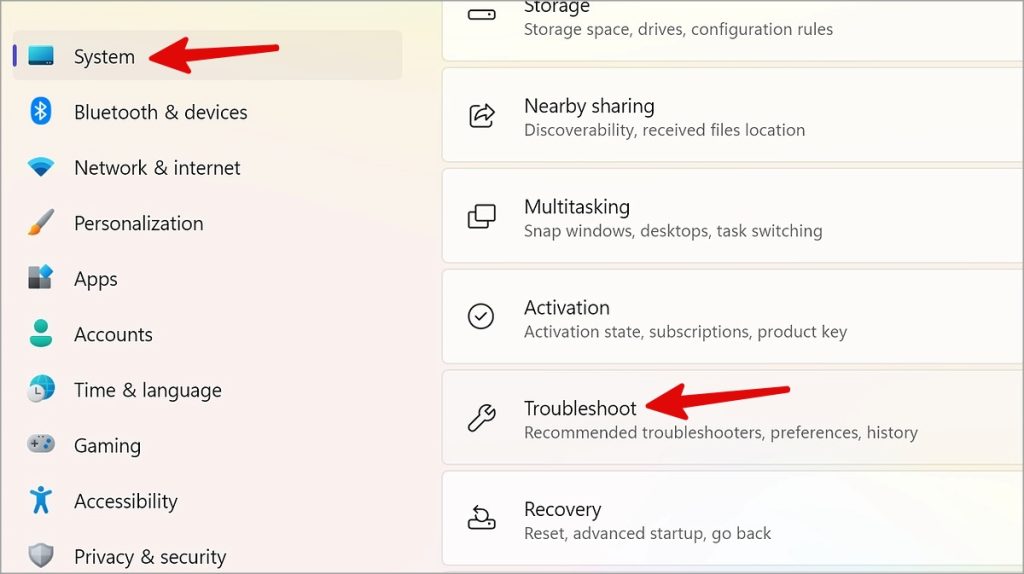
2. Atrodiet Citi problēmu risinātāji .
3. ieslēdz "Programmu saderības problēmu novēršanas rīks" Izpildiet ekrānā redzamos norādījumus.
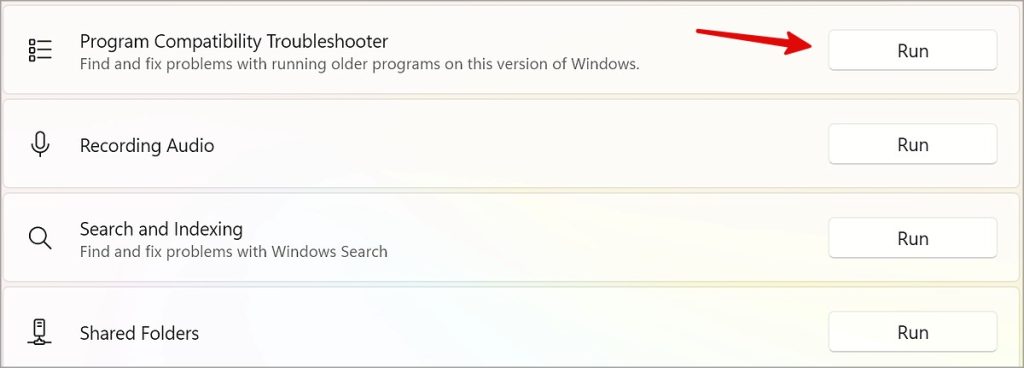
7. Iztīriet datoru
Google iesaka palaist noklusējuma datora tīrīšanas funkciju, lai identificētu ļaunprātīgu programmatūru no jūsu datora.
1. Palaidiet pārlūku Chrome savā datorā. Augšpusē noklikšķiniet uz izvēlnes Vairāk un atveriet Iestatījumi .
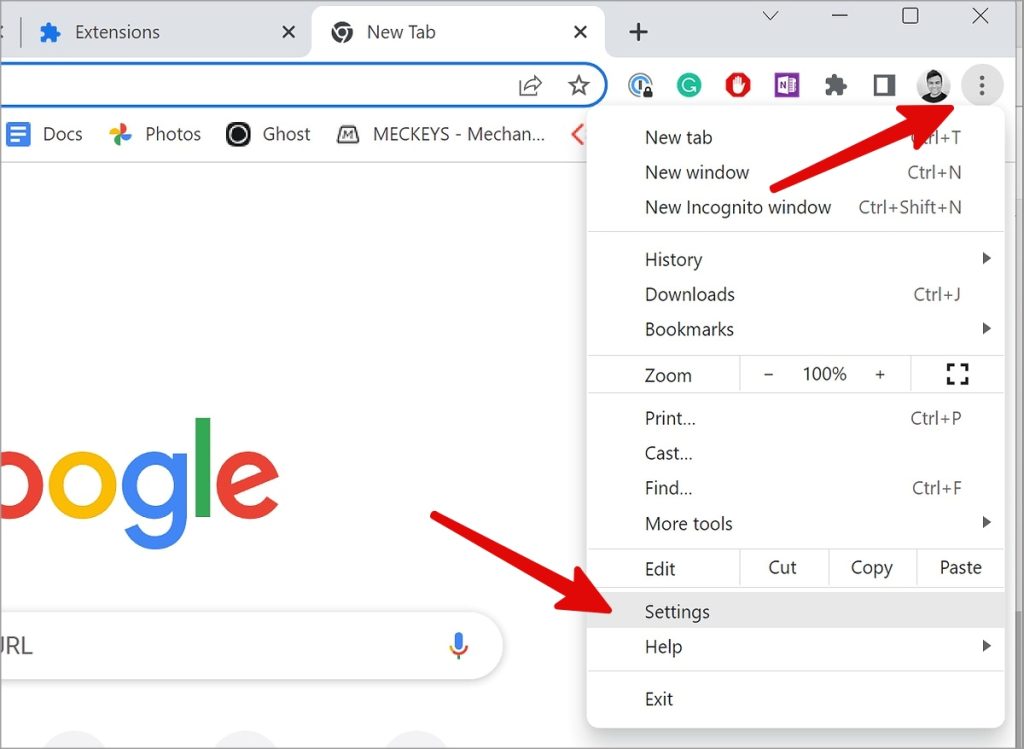
2. Atrodiet Atiestatīt un notīrīt no sānjoslas un noklikšķiniet uz Datoru tīrīšana .
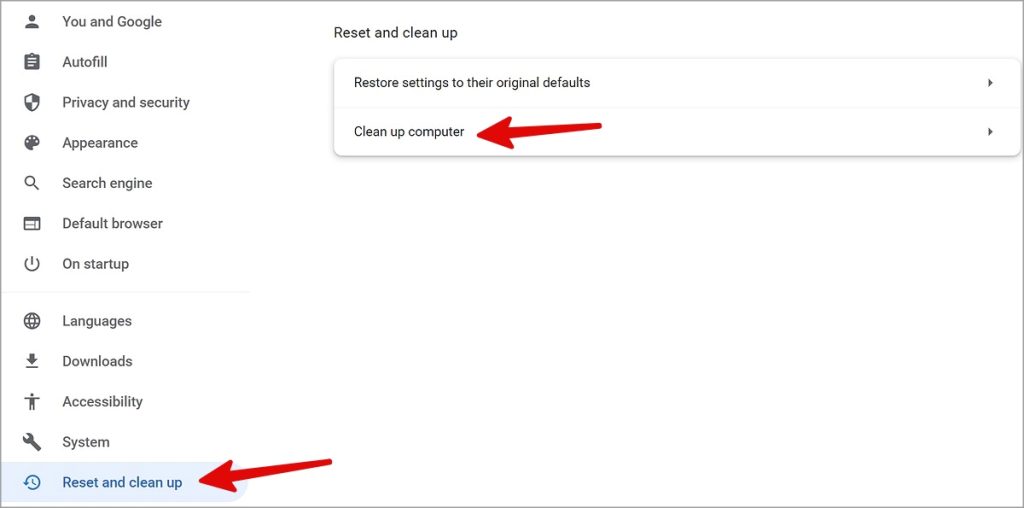
Tagad atinstalējiet ļaunprātīgo programmatūru no sava datora (pārbaudiet trešo triku iepriekš).
8. Atveriet Google Chrome inkognito režīmā
Palaižot pārlūku Chrome inkognito režīmā, tiek atspējoti visi paplašinājumi un kešatmiņa, lai piedāvātu privātas pārlūkošanas iespējas.
1. Ar peles labo pogu noklikšķiniet uz sākuma izvēlne un izvēlieties nodarbinātību . Ievadiet šādu komandu.
chrome.exe -incognito2. Klikšķis ienākt .

Ja pārlūks Chrome darbojas labi, atspējojiet savā pārlūkprogrammā nevajadzīgos paplašinājumus.
9. Atspējojiet vai noņemiet Chrome paplašinājumus
Novecojuši paplašinājumi var sabojāt Google Chrome operētājsistēmā Windows. Ir pienācis laiks pārskatīt un noņemt neatbilstošos spraudņus.
1. ieslēdz hroms un noklikšķiniet Trīs punktu saraksts augšējā labajā stūrī.
2. Izvērst Vairāk rīku un izvēlieties Paplašinājumi .
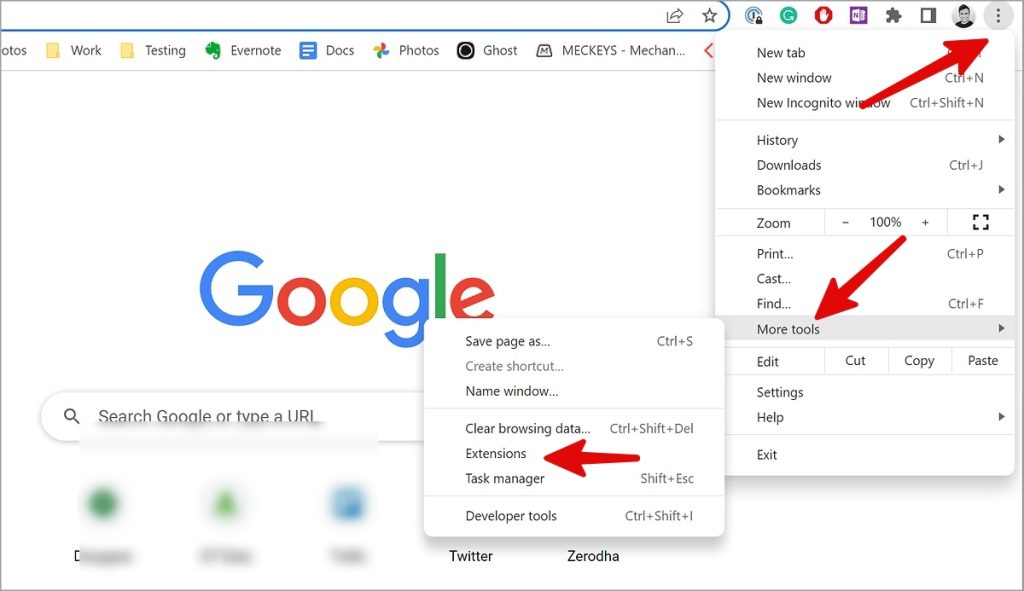
3. Atspējojiet vai noņemiet nevajadzīgos paplašinājumus.

10. Atiestatiet pārlūku Chrome
Nepareiza iestatījuma maiņa var izraisīt Google Chrome avāriju operētājsistēmā Windows 11. Tālāk ir norādīts, kā atiestatīt Chrome.
1. Atveriet pārlūku Chrome un noklikšķiniet uz izvēlnes Vairāk augšpusē, atveriet Iestatījumi .
2. Atrodiet atiestatīt un notīrīt .
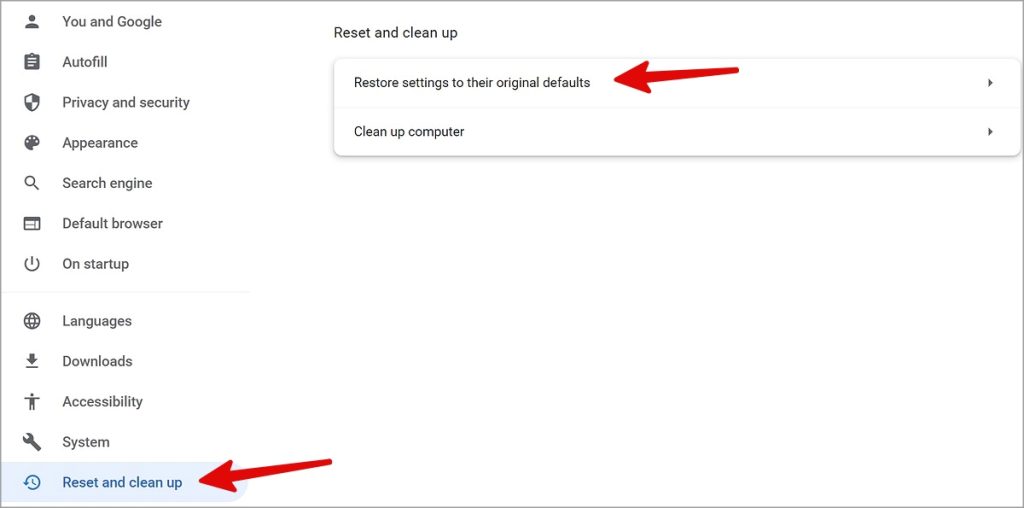
3. Klikšķis atjaunot iestatījumus uz sākotnējiem noklusējuma iestatījumiem un apstipriniet.
11. Aizveriet citas programmas un cilnes
Ja citas lietotnes un pārlūkprogrammas cilnes fonā patērē daudz CPU un RAM, pārlūks Chrome var nedarboties pareizi. Pārlūkā Chrome ir jāaizver nevajadzīgās cilnes. Lietojumprogrammām veiciet tālāk norādītās darbības.
1. Ar peles labo pogu noklikšķiniet uz Windows taustiņa un atveriet Uzdevumu pārvaldnieks .
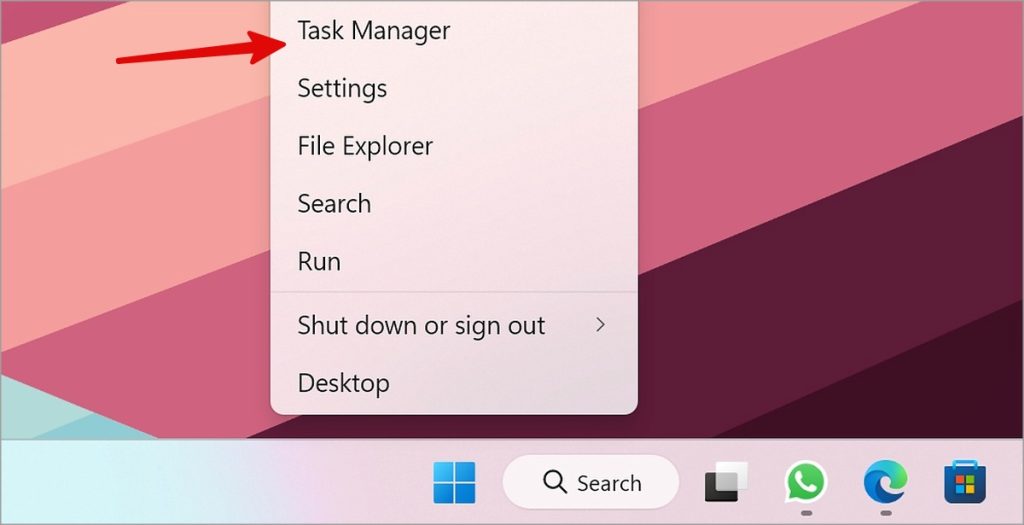
2. Atlasiet lietotni, kas patērē daudz CPU un RAM. sist pabeigt darbu virs.
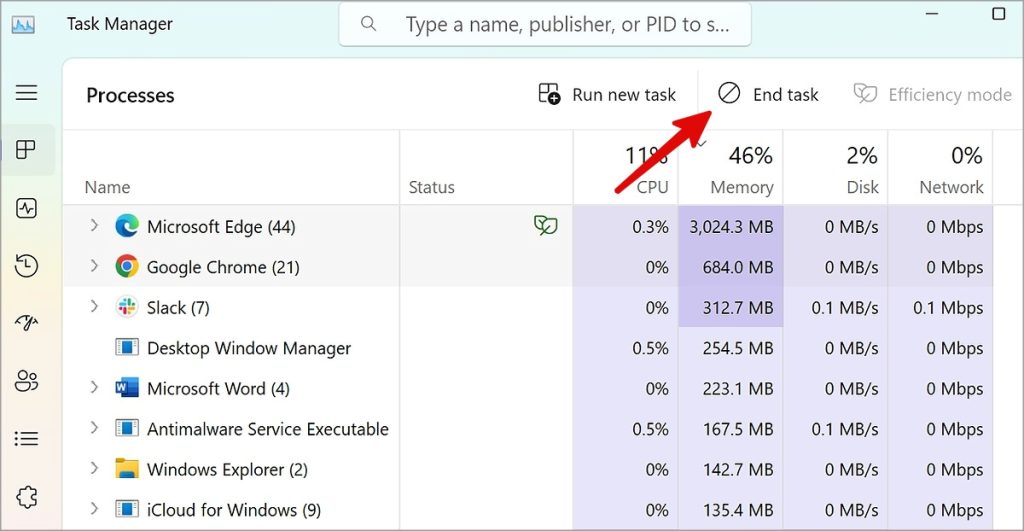
12. Pārlūkā Chrome atspējojiet aparatūras paātrinājumu
Aktīva aparatūras paātrināšana var radīt problēmas pārlūkā Chrome.
1. Atveriet Chrome iestatījumus (pārbaudiet iepriekš norādītās darbības).
2. Atrodiet sistēma un atspējot Izmantojiet aparatūras paātrinājumu, kad tas ir pieejams .
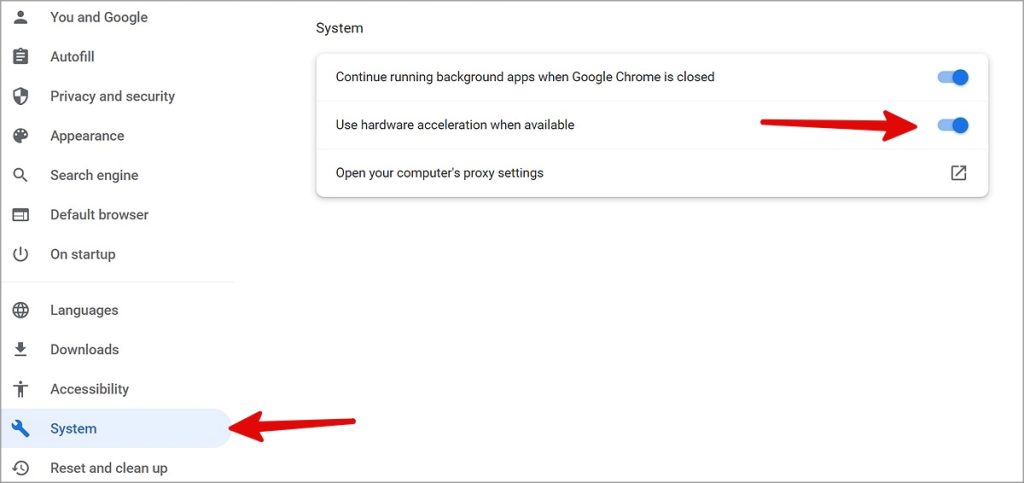
13. Pārinstalējiet Google Chrome
Ja neviens no trikiem nedarbojas, atinstalējiet pārlūku Chrome un sāciet no nulles.
1. Atvērt instalētās lietojumprogrammas Windows iestatījumos (pārbaudiet iepriekš norādītās darbības).
2. Noklikšķiniet uz kebabu izvēlnes blakus hroms un izvēlieties atinstalēt .
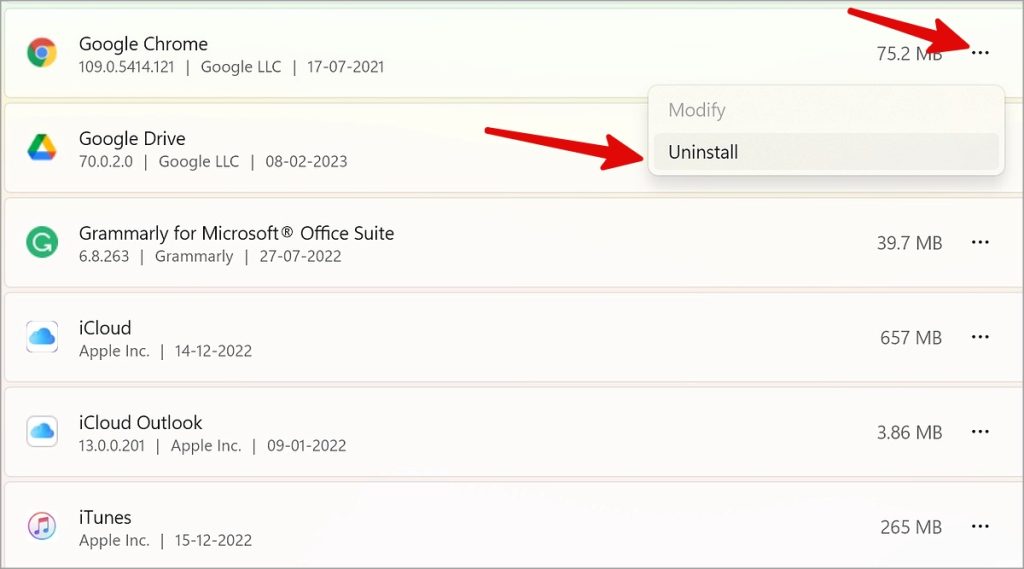
Izpildiet ekrānā redzamos norādījumus, lai dzēstu Chrome un instalētu jaunāko Chrome versiju الموقع الرrake .
Izbaudiet Google Chrome operētājsistēmā Windows
Ja pārlūks Chrome joprojām avarē operētājsistēmā Windows, instalējiet savā datorā Chrome beta versiju. Lai atvērtu visas ārējās saites, kā noklusējuma pārlūkprogramma ir jāiestata arī Chrome.









